Cómo añadir información de emergencia en un móvil Android, y para qué sirve
Puede que no lo sepas, pero añadir información de emergencia a tu móvil puede salvarte la vida.

Es una de las funciones menos conocidas de Android, pero puede, literalmente, salvarte la vida. La opción de añadir información de emergencia lleva presente en el sistema operativo desde hace varios años, pero son muchos los usuarios que siguen sin utilizarla, ya sea porque desconocen de su existencia o porque realmente no saben cómo configurar esta utilidad.
Por eso, hoy queremos explicarte todo lo que necesitas saber sobre la información de emergencia en Android. Para qué sirve, y cómo puedes añadirla a tu móvil.
¿Para qué sirve añadir información de emergencia a un móvil Android?
Prácticamente todos los móviles del mercado con versiones de Android recientes incluyen la opción de añadir información de emergencia. Como bien apunta su nombre, esta función está destinada a almacenar datos personales sobre nosotros, de modo que otras personas puedan acceder a ellos en caso de surgir una emergencia y necesitar asistencia.
Entre los datos que se pueden almacenar, encontramos información médica como puede serlo nuestro grupo sanguíneo, alergias, medicación o la dirección de nuestro domicilio --esto último es especialmente útil en caso de pérdida del dispositivo--. También se pueden añadir otras notas médicas y mostrar si somos, o no, donantes de órganos.
Además, la información de emergencia también permite seleccionar contactos de emergencia a los que llamar en caso de estar incapacitados para llamar por nosotros mismos. En el caso de algunos modelos como los Pixel de Google, además, esta función también incluye herramientas como la detección automática de accidentes de coche, si bien esta solo está disponible en algunas regiones.
Toda la información antes mencionada se puede configurar de modo que aparezca visible incluso cuando el dispositivo se encuentre bloqueado, de modo que no sea necesario desbloquearlo para poder acceder a los datos de emergencia.
Cómo añadir tu información de emergencia
Ahora que ya ha quedado claro qué es y para qué sirve añadir información de emergencia a un móvil Android, llega el momento de hacerlo en nuestros dispositivos. Antes, no obstante, es conveniente destacar que esta información se almacena de forma privada en el dispositivo y no se comparte con terceros. Por tanto, será necesario volver a configurar la información médica cada vez que cambiemos de móvil. Dicho esto, los pasos a seguir --son muy similares en la gran mayoría de móviles Android del mercado-- son los siguientes:
- Abre la aplicación de "Ajustes del sistema" en tu dispositivo y ve a la sección "Información del teléfono".
- Busca el apartado "Información de emergencia" y toca sobre él.
- Accede a cada una de las secciones del menú para añadir tus datos de emergencia.
- Cuando hayas finalizado, puedes marcar la opción "Mostrar con el dispositivo bloqueado" si quieres que otras personas puedan acceder a los contactos de emergencia y a la información médica cuando sea necesario, directamente desde la pantalla de bloqueo.
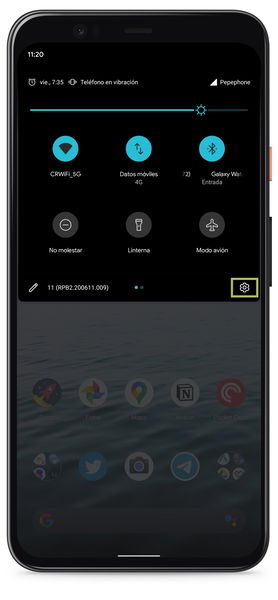
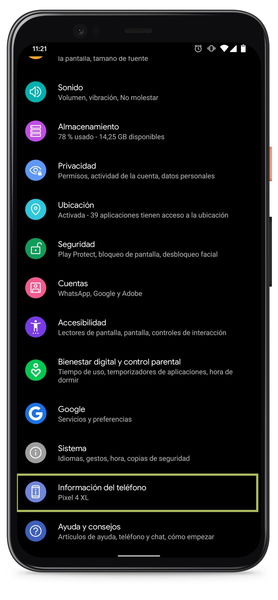
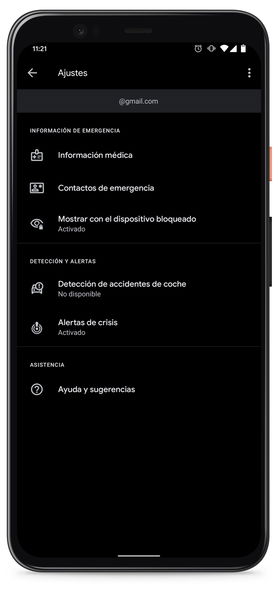
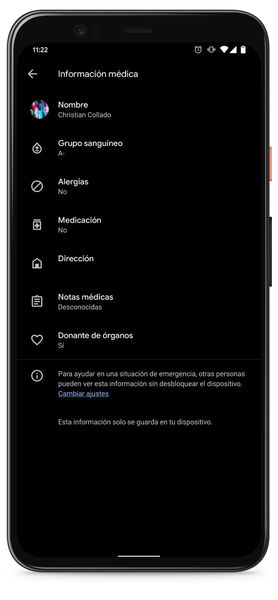




Eso es todo. Ahora, tus datos de emergencia ya están disponibles para que otras personas puedan acceder a ellos en caso de ser necesario. Para ello, basta con acceder a la pantalla de bloqueo del teléfono y tocar sobre el botón "Emergencias". Ahí aparecerá toda la información que has añadido en el proceso anterior, así como los contactos a los que llamar en caso de emergencia.